如今随着计算机的普及,电脑几乎成为了现代人必备的工作休闲的用品。而笔记本作为便携式电脑为我们的生活工作带来更多的便利,现在互联网颇为发达,无线网络也成为最热门的网络连接方式,今天系统城小编跟大家分享一下笔记本电脑的win7系统如何设置无线网络,希望对广大笔记本电脑用户带来帮助。
推荐下载:笔记本win7系统下载
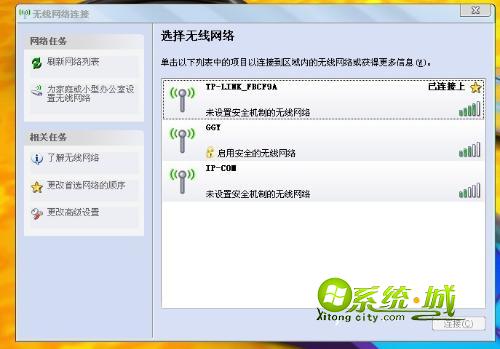
首先要配置无线网络,这个一般不用我们问的,在装系统的时候就已经给配置好了。当我们已经配置好无线网络后,只是实现了无线连接网络的第一步,如何使用笔记本来进行无线网络连接也是非常关键的第二步。本文将以win7系统的DELL笔记本为例,进行相关连接操作步骤说明。
首先,一般的笔记本都有内置无线网卡,所以先需要检查笔记本无线上网驱动是否安装成功。检查方法:右键点击“计算机”,选择“属性”,在弹出对话框中,选择“设备管理器”,如下所示:
可以看到该笔记本型号对应的网卡驱动已成功安装,否则需要下载相应的网卡驱动,再进行重新安装。
然后,确认该笔记本的无线服务是否启动。检查方法:右键点击“计算机”,选择“管理”,在弹出信息框中,点击“服务和应用服务”-“服务”,如下图所示:
查看“WLAN AutoConfig”是否启动。可以配置该项服务为自动启动模式。
最后,开启无线开关,一般在机身有如下所示的开关:
露出红色区域,说明开关为关的状态,需要手动拔动开关,以设置为开的状态。无线开关开启后,可以进入“控制面板”-“网络和Internet”-“管理无线网络”,进行无线网络连接的添加。
添加步骤如下:首先,点击上图中的“添加”按钮,选择“手动创建网络配置文件”。接着,在弹出的对话框中,输入要添加的无线网络信息,如下图所示:
其中:
1、 网络名:填写所需要连接的无线网络,其在创建时所设置的SSID名称;
2、 安全类型和加密类型:相应进行选择;
3、 网络安装密钥:填写所需要连接的无线网络,其在创建时所设置的共享网络密钥。
4、 可以勾选“自动启动此连接”选项,那么当机器进入此无线网络范围内时,将实现自动连接。
点击“下一步”,完成后续的配置。
要是在网络连接的时候出现连接异常的现象,例如网络密钥改变等问题,可以选择“删除”此连接,然后再按照添加操作,再重新进行网络连接就可以了。更多电脑使用技巧欢迎访问系统城电脑系统下载站。
热门教程
网友评论